Hvis du selger eller gir til telefonen eller nettbrettet, sørge for at personopplysninger ikke vil falle i gale hender.
For mange, nettbrett eller smarttelefon - er ikke bare et middel for kommunikasjon, men også lagre personlige filer og data: bærbare, dagbok, oppgavebehandling, fotoalbum og enda en lommebok. Hva er de eneste hemmeligheter folk ikke stoler på sine enheter: fra intime bilder og korrespondanse til konfidensielle papirer og passord av bankkontoer.
Det er ikke rart at Android lar deg kopiere personopplysninger i skyen for enkel overføring til nye gadgets og helt slette det på den gamle. Layfhakera guiden vil hjelpe deg å takle disse oppgavene. Den er basert på en ren Android 6.0.1 Marshmallow, men hvis du bruker en annen versjon av systemet, så disse tipsene vil også fungere. Selv om noen menyer og alternativer kan avvike noe.
1. Slå på automatisk sikkerhetskopiering
Gadgets med Android 5.0 og nyere versjoner av operativsystemet vil automatisk kopiere det meste av brukerdata og innstillinger på Googles servere. Dette grensesnittet parametere og Wi-Fi-nettverk, kontakter, listen over installerte programmer, og selv de interne data for noen av disse programmene. Dette trekk forenkler overgangen til den nye innretning. Du bare kobler den til kontoen din - og en kopi av de gamle data som lastes opp til nettet.
Hvis du vil bruke sikkerhetskopiering, må du ta det i innstillingene. For å gjøre dette, finne den delen som er ansvarlig for oppsamling og avhending. Åpne den, velger du en Google-konto for å lagre data og innstillinger, og deretter slå på redundans og automatisk gjenoppretting.

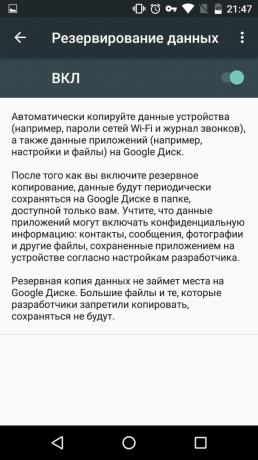
Deretter koble til nettverket og vente i 30 minutter for å sikkerhetskopiere skjedde. Mens Android vil kopiere innstillinger og data fra Google-programmer, synkronisert med din valgte kontoen. Systemet kopierer også data sky av tredjeparts programvareutviklere som har gjennomført en backup støtte gjennom Google. Alt dette kan du raskt gjenopprette på en ny gadget.
2. Lagre dine viktigste data manuelt
Hvis enheten er verdt utdatert Android-systemet, eller du er usikker på om reservasjonen gjelder viktige filer, lage kopier av dem for hånd.
Koble telefonen til datamaskinen i en fil lagringsmodus og vise innholdet i miniprogrammet i Windows Utforsker. Lagre viktige bilder, musikk, bøker, videoer og annen informasjon fra enheten til datamaskinen. Informasjonen kan dupliseres i Dropbox eller en annen Alternativt skytjeneste.
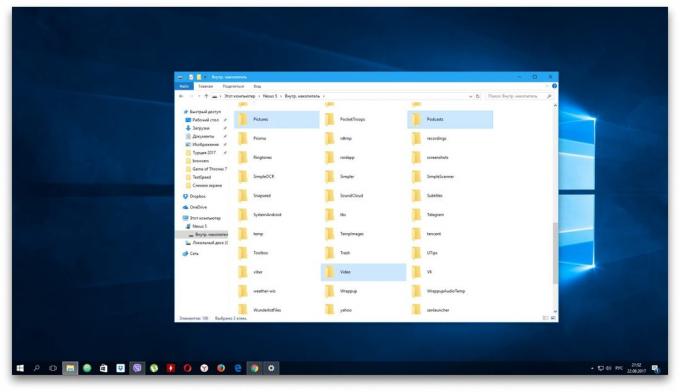
I fremtiden kan du manuelt kopiere lagret på datamaskinen eller i nettskyen informasjon til en ny enhet.
3. Fjern SD- og SIM-kort
Telefonnummeret er gradvis tar rollen som en universell identifikator for en rekke tjenester, så det ville være synd å miste det. Etter demonstrasjonen, smarttelefonen har til kjøperen, ikke glem å trekke ut SIM-kortet. Det samme gjelder for minnekort, spesielt hvis enheten selges som standard uten.
Hvis du ønsker å holde minnekortet til den nye eieren som en bonus, eller fordi det var en del av standardutstyret, må du slette den før salget. For å gjøre dette, åpne telefoninnstillinger og i avsnittet enheter, finne riktig element.
4. Tilbakestill til fabrikkinnstillinger
Etter å ha laget en sikkerhetskopi av viktige data og kortet rengjøring skal fjerne alle data fra enheten. Den raskeste og mest pålitelige måten å gjøre dette - for å gå tilbake til fabrikkinnstillingene. Som et resultat, vil telefonen eller tablett være slik den var på den tiden av kvitteringen.
Å tilbakestille, koble enheten til en strømkilde, og bruke tilsvarende alternativ i innstillingene for enheten. For eksempel på en ren Android 6.0.1 Marshmallow ønsket element ligger i "Backup & reset" og kalles "Reset".
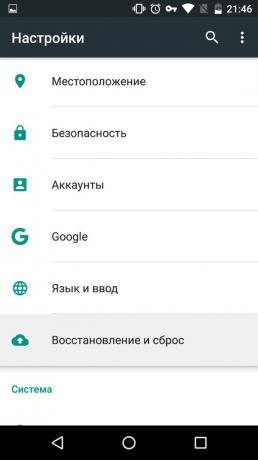
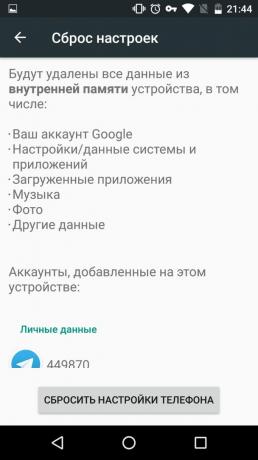
Etter tilbakestilling vil telefonen starte på nytt, og du vil se at han var jomfru og ren.
Men hvis du rote med firmware, vil det ikke returnere en fabrikk alternativ. I dette tilfellet, må du kanskje flashe firmware seriell enhet, som vanligvis er tilgjengelig på produsentens hjemmeside.
Når alle disse trinnene er fullført, kan du overføre enheten til en ny bruker, ikke frykter for personopplysninger.
Se også:
- Hvordan du skal forberede iPhone for salg →
- Hvordan velge en smarttelefon →
- 10 trinn for å beskytte smarttelefonen fra hacking →



